Este artigo ajuda você a entender e corrigir os problemas pelos quais seu Mac não inicia no modo de recuperação com facilidade.
O Mac, um dispositivo robusto que geralmente é preferido para tarefas pesadas, como desenvolvimento de aplicativos, não está imune a erros ocasionais. E inicializar o dispositivo em um estado de recuperação é uma das soluções mais sugeridas para muitos problemas. No entanto, as coisas podem piorar ainda mais se o MacBook não inicializar no modo de recuperação.
Pode ser bastante frustrante se o modo de recuperação do Mac não estiver funcionando quando precisar funcionar. Mas agora que você se deparou com este artigo, pode deixar todas as suas preocupações de lado.
Por meio deste artigo, informamos que as correções testadas e comprovadas para o Mac não inicializarão no problema do modo de recuperação. No entanto, antes de começar com as soluções, vamos dar uma olhada nas causas do problema.
A solução de problemas se torna uma moleza se você entender os possíveis motivos por trás do Mac não iniciar no modo de recuperação. Portanto, vamos discutir o mesmo primeiro.
Razões pelas quais o Mac não inicia no modo de recuperação
A seguir estão os motivos mais comuns pelos quais o Mac não inicializa no modo de recuperação.
- Versão desatualizada do Mac
- Problemas de teclado
- Partição de recuperação ausente ou danificada
- Problemas de conexão do teclado Bluetooth
Acima, anotamos as possíveis causas do problema que você está enfrentando e respondemos a uma das perguntas mais frequentes, por que meu Mac não entra no modo de recuperação? Agora, vamos focar nossa atenção nas correções para esse problema.
Como corrigir o Mac não inicializa no modo de recuperação
Você pode tentar as soluções abaixo se o seu Mac não entrar no modo de recuperação.
Correção 1: verifique o teclado
Se o comando R no seu teclado não estiver funcionando, há uma grande possibilidade de que o MacBook não inicialize no modo de recuperação. Portanto, você deve seguir estas etapas para verificar e corrigir o teclado para resolver o problema.
- Desconecte seu teclado atual e conecte outro.
- Tente inicializar seu dispositivo no modo de recuperação.
Se o dispositivo inicializar no modo de recuperação sem problemas, o teclado original está com defeito e você precisa substituí-lo. Se o novo teclado não conseguir colocar o Mac no modo de recuperação, você poderá fazer as seguintes correções para resolver o problema.
Leia também: Microfone MacBook não funciona
Correção 2: verifique se o teclado está conectado corretamente
No caso de um teclado Bluetooth, os problemas de conexão também podem ser um motivo pelo qual o seu MacBook não entra no modo de recuperação. Portanto, você deve conectar o teclado corretamente para inicializar o dispositivo no modo de recuperação.
Leia também:
Correção 3: tente redefinir o SMC
O System Management Controller (SMC) é parte integrante do sistema Mac que controla sua energia, ventiladores, bateria e outras funções cruciais. Seu Mac não inicializará no modo de recuperação se o SMC não estiver funcionando corretamente. Portanto, você pode redefinir o SMC seguindo estas instruções.
- Desligue e desconecte seu Mac completamente.
- Reconecte o Mac e pressione o Controle, Turno, Opção, e Poder botão por aproximadamente dez segundos.
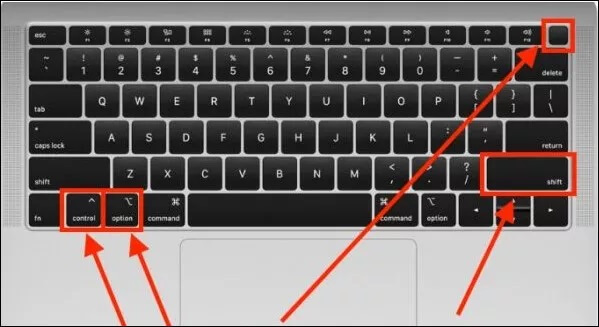
- Agora, tente inicializar o MacBook no modo de recuperação para verificar se o problema foi resolvido ou não inicializa.
Correção 4: use outro atalho de teclado
O atalho do modo de recuperação não funcionará no seu Mac se tiver um chip de segurança T2. No caso desses Macs, você precisa usar o Opção/Alt + Comando (⌘) + R atalho para entrar no modo de recuperação. Os seguintes dispositivos Mac vêm com um chip de segurança T2.
- Mac Pro 2019
- iMac Pro
- Mac Mini 2018
- MacBook Pro 2018 ou versões superiores
- MacBook Air 2018 ou mais recente
Correção 5: tente criar um instalador inicializável
Um instalador inicializável pode ajudá-lo a restaurar seu dispositivo e corrigir o Mac se ele não inicializar no modo de recuperação. Assim, você pode usar um instalador inicializável (mantenha um USB pronto) implementando as etapas abaixo.
- Navegue até o seu Mac Utilitário guia através da guia Opções durante a inicialização do Mac.
- Agora, escolha o Utilitário de Disco opção e conecte o USB.
- Escolha a unidade na lista de opções que aparece.
- Quando o Mac reiniciar, execute os reparos na inicialização.
Leia também: Como redefinir as configurações de fábrica do Mac Limpe o Macbook
Correção 6: use o modo de segurança
O modo de segurança desativa os recursos não essenciais para que você possa identificar o motivo exato pelo qual seu MacBook não inicializa no modo de recuperação. Ele ajuda você a corrigir o problema melhor. Portanto, abaixo está como entrar no modo de segurança do seu Mac.
- Desligue o aparelho e pressione o botão Poder botão até obter os discos de inicialização e opções na tela.
- aperte o Mudança tecla e segure-a Continue no modo de segurança.
- Depois de entrar no modo de segurança e discernir o problema, tente inicializar o Mac no modo de recuperação. Se o seu Mac não iniciar no modo de recuperação, você pode prosseguir para a próxima correção.
Correção 7: tente executar o backup do Time Machine
O Time Machine no seu dispositivo pode ajudá-lo a inicializar o Mac no modo de recuperação. Assim, abaixo estão as etapas para restaurar o Mac usando um backup do Time Machine se ele não entrar no modo de recuperação.
- Desligue o Mac e conecte seu Time Machine Backup.
- Acerte o Poder botão junto com segurando o Opções chave.
- Deixe a tecla Opções uma vez que o Gerente de startup aparece em sua tela.
- Escolha a unidade de backup e selecione Retornar.
- Depois que o dispositivo entrar na janela de instalação do OS X, você poderá usar o Backup do Time Machine para restaurar seu Mac.
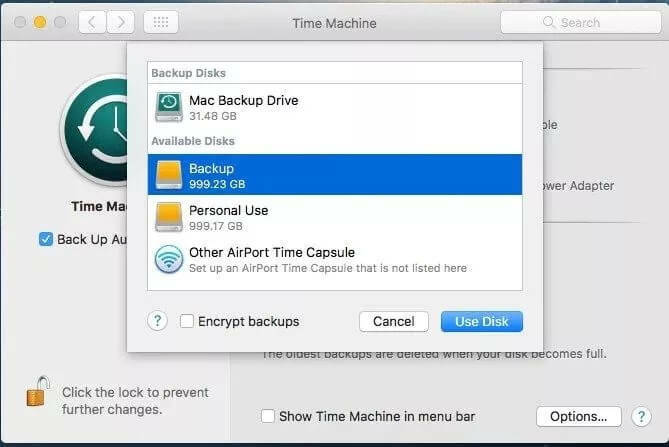
Correção 8: reinstale o macOS usando o Mac Internet Recovery
Você também pode tentar instalar o macOS por meio do Mac Internet Recovery quando o MacBook não inicializar no modo de recuperação. A seguir estão as etapas detalhadas para fazê-lo.
- Desligue o dispositivo e ligue-o novamente.
- Após pressionar o botão liga/desliga, pressione e segure o Opção, Comando e R teclas para obter um globo giratório na tela.
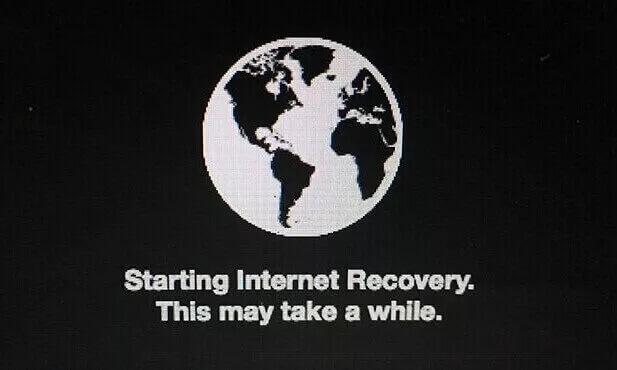
- Agora, deixe as chaves e siga o assistente na tela para instalar o macOS novamente.
Acima, analisamos todas as soluções que você pode aplicar se o seu Mac não inicializar no modo de recuperação. Agora, vamos responder às perguntas que você e nossos outros leitores possam ter sobre o problema que você está enfrentando.
Leia também: Novo no Mac? Seis truques que os iniciantes do macOS devem saber
perguntas frequentes
Abaixo, respondemos a algumas perguntas que nossos leitores podem ter sobre o problema do modo de recuperação do Mac não funcionar.
Q1. Como forço meu Mac a inicializar no modo de recuperação?
Você pode pressionar e segurar o botão Opção/Alt-Command-R ou se isso não funcionar, então Shift-Option/Alt-Command-R para forçar a inicialização do seu Mac no modo de recuperação. E, se tudo falhar, você pode seguir o guia acima para corrigir o problema.
Q2. Como reinstalo o macOS se a recuperação não estiver disponível?
Você pode seguir as etapas a seguir para reinstalar o macOS se a recuperação não estiver disponível.
- Reinicie seu dispositivo enquanto segura o Comando+R chaves.
- Deixe esses botões depois de obter o logotipo da Apple.
- Deixe seu Mac entrar no modo de recuperação.
- Escolha a opção de Reinstale o macOS e Continuar com isso.
Q3. Como inicializo no modo de segurança?
Aqui estão as etapas que você pode seguir para inicializar seu dispositivo no modo de segurança.
- Ligue ou reinicie o dispositivo.
- aperte o Mudança e segure-a até que a tela de login apareça.
- Faça login no seu dispositivo.
- Selecionar Inicialização segura das opções disponíveis.
MacBook não inicializa no modo de recuperação: corrigido
Através deste artigo, analisamos várias maneiras de corrigir os problemas se o seu Mac não inicializar no modo de recuperação. Você pode implementar as correções fornecidas acima para solucionar o problema.
Se você acha que existem outras opções melhores para resolver o problema, tem alguma confusão ou deseja dar alguma sugestão sobre nosso artigo, entre em contato conosco através da seção de comentários abaixo.